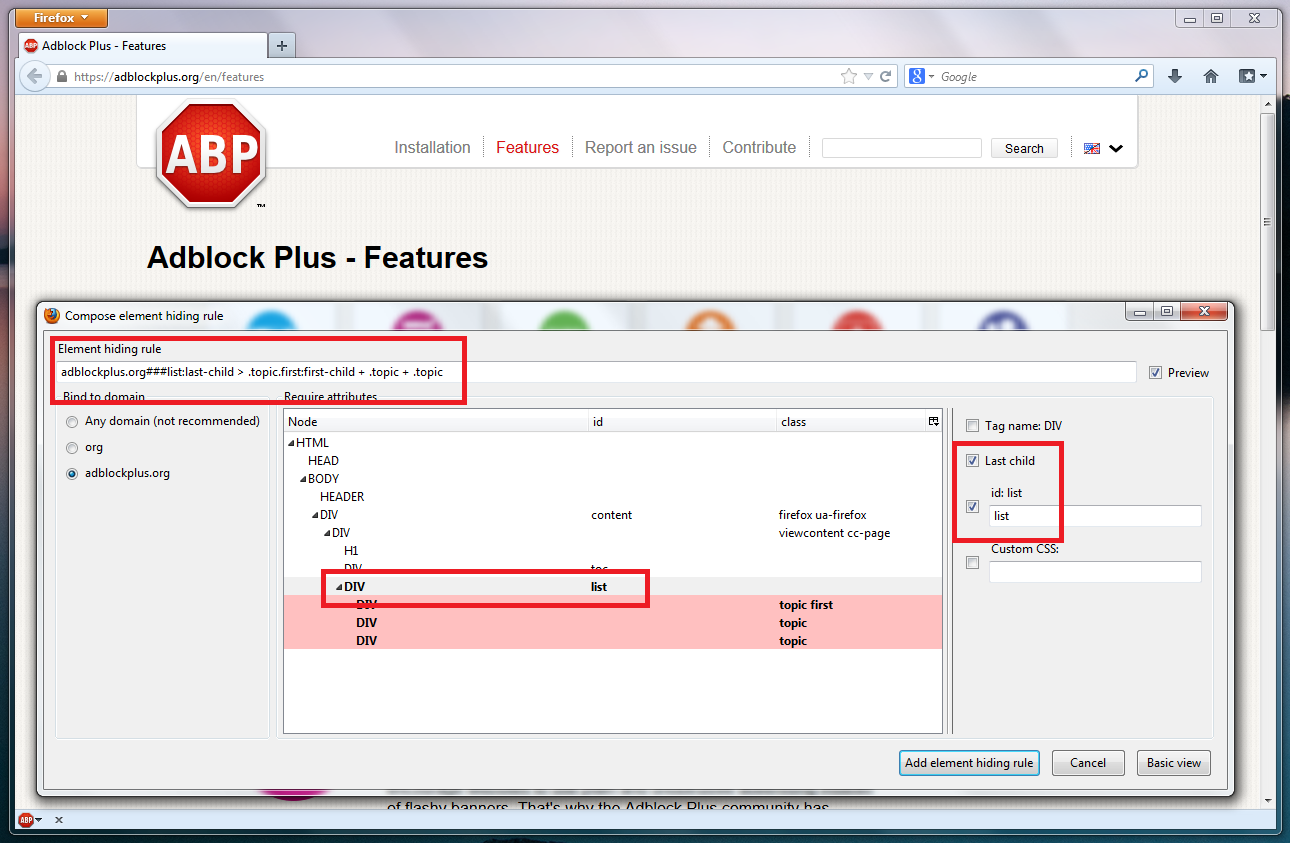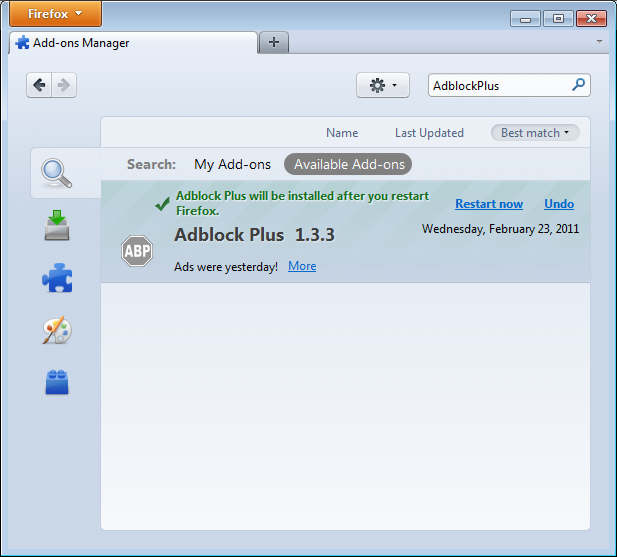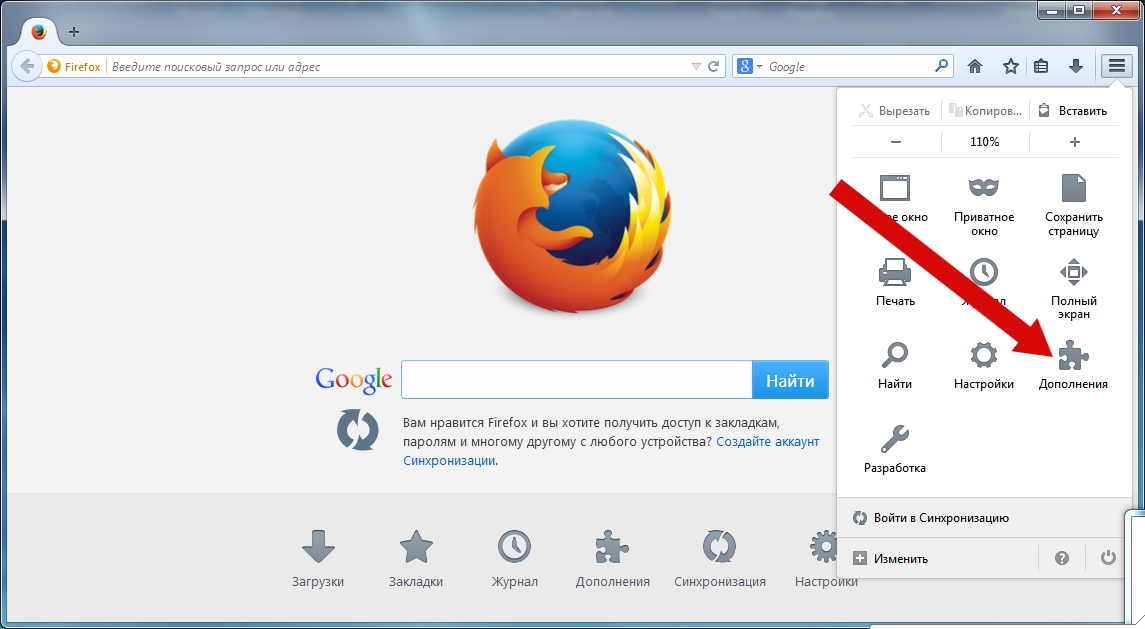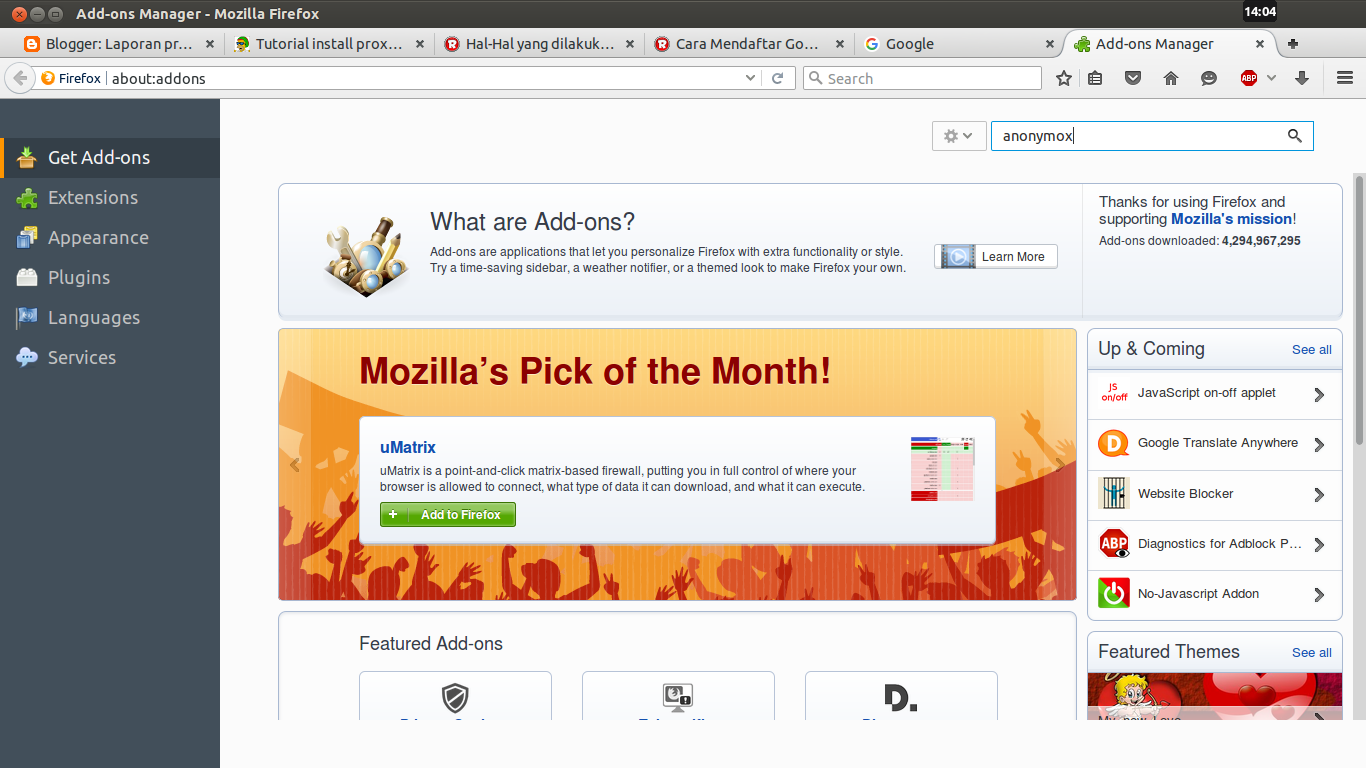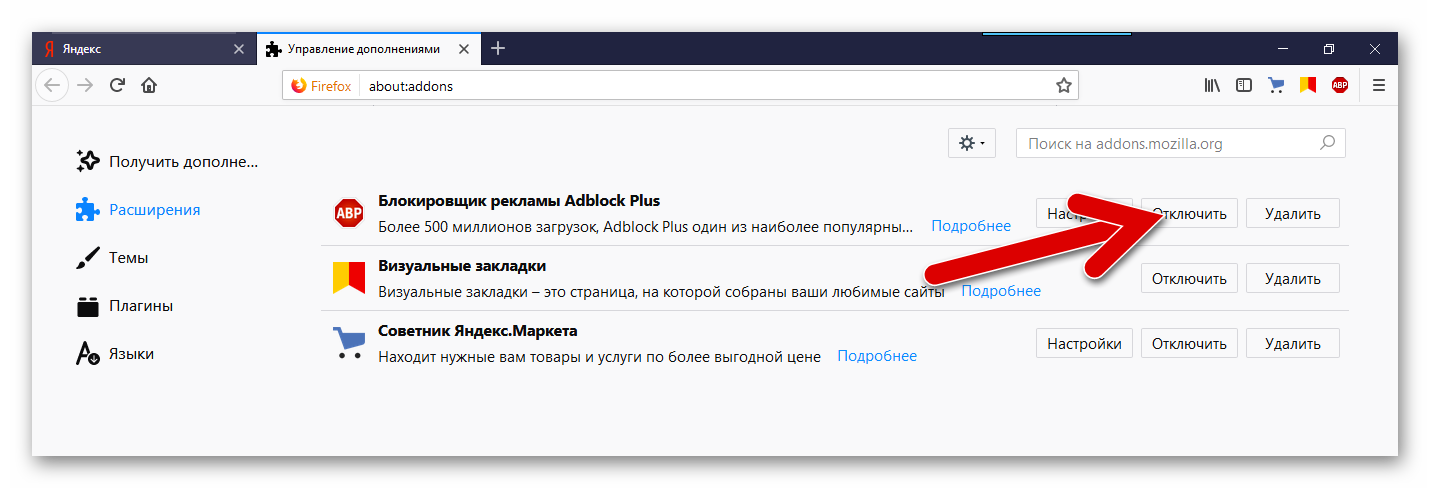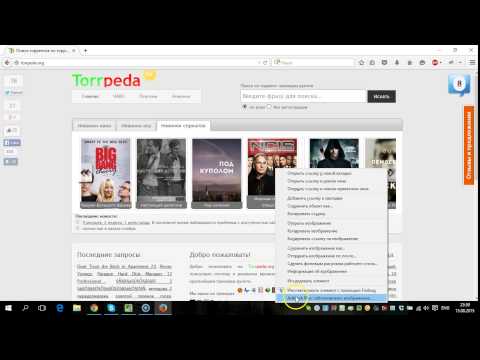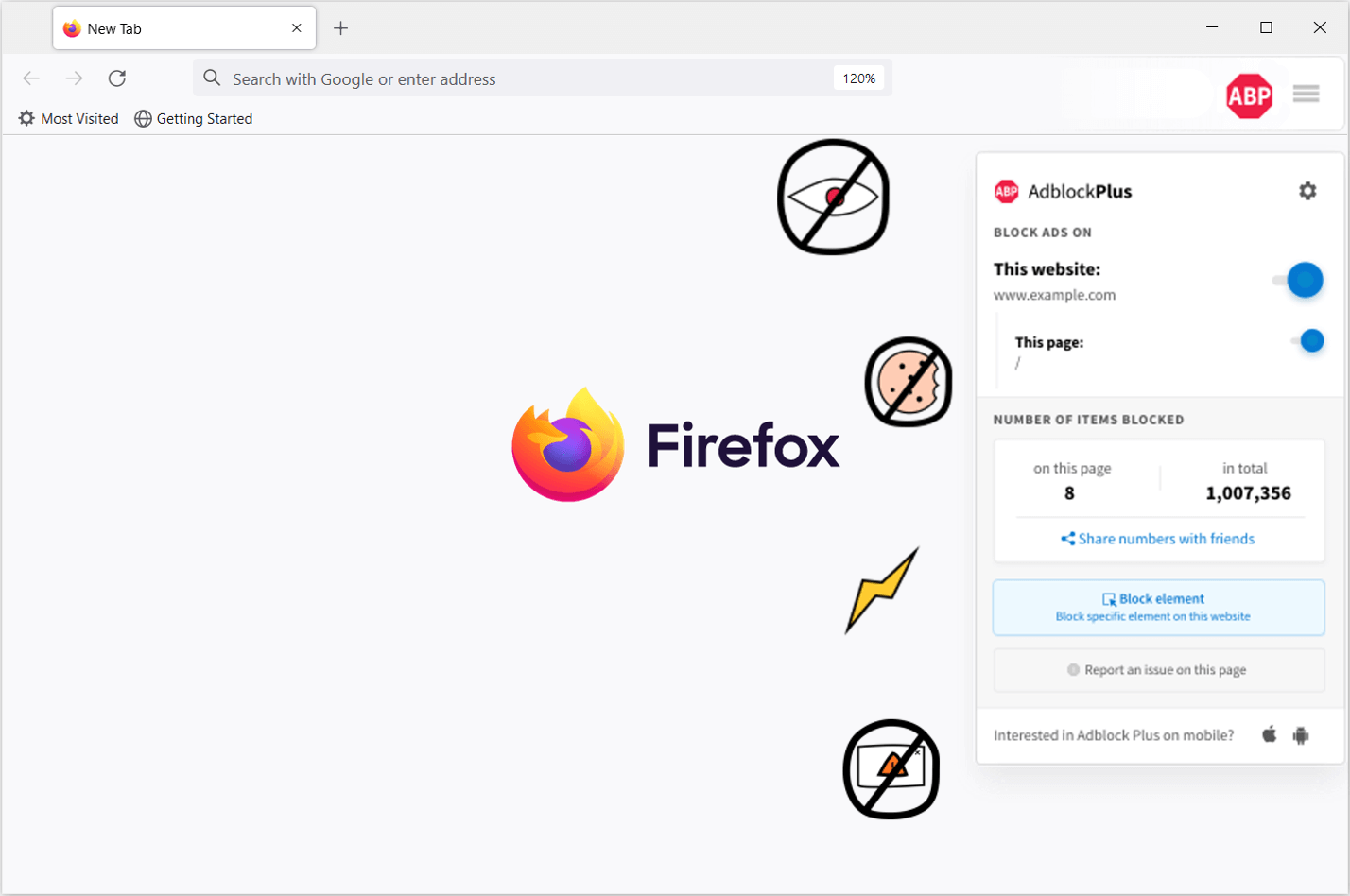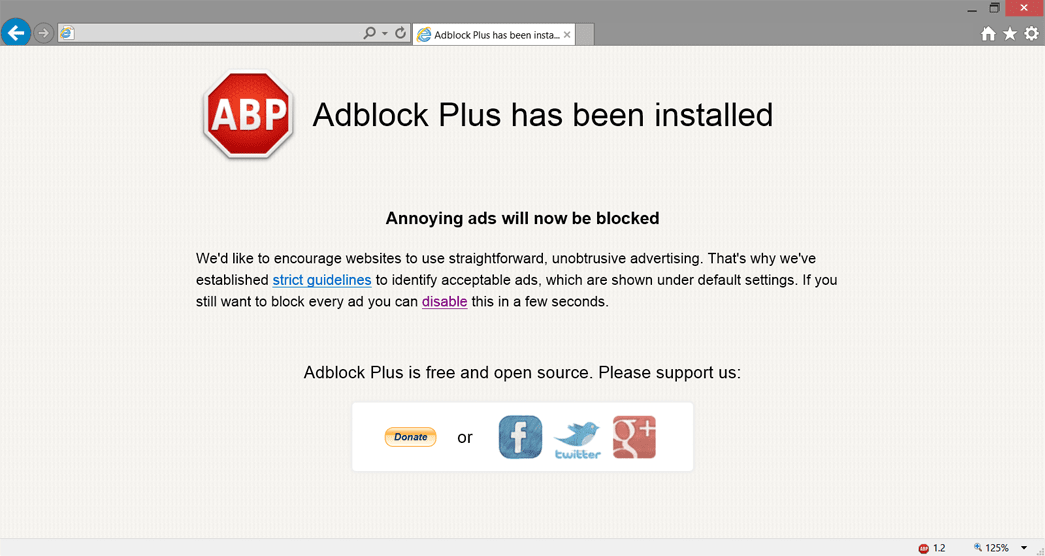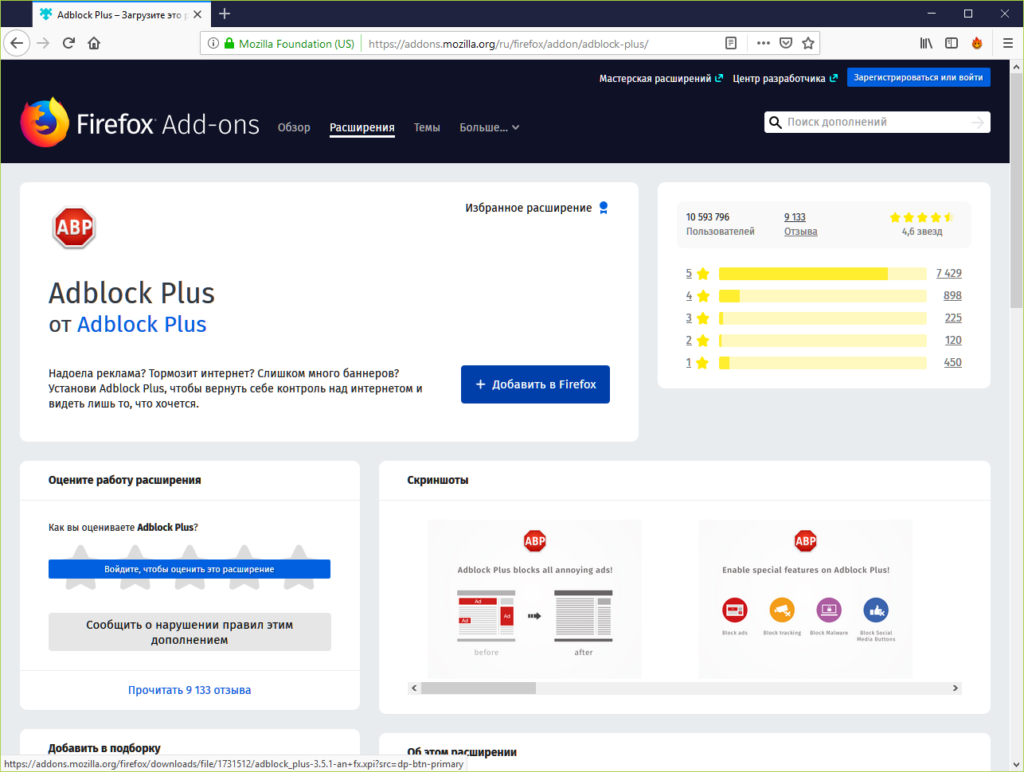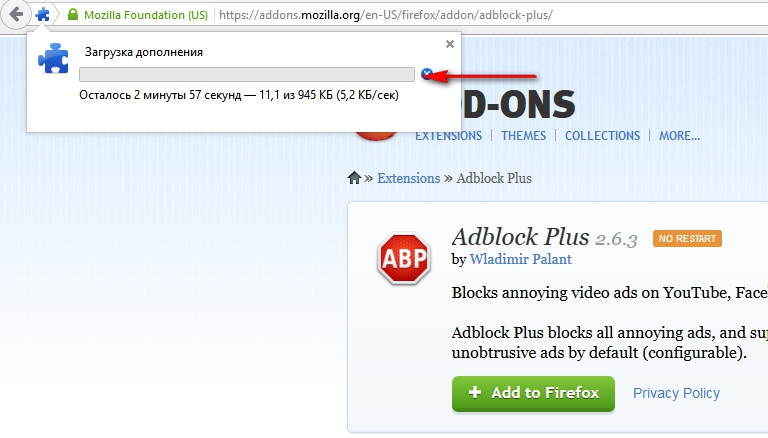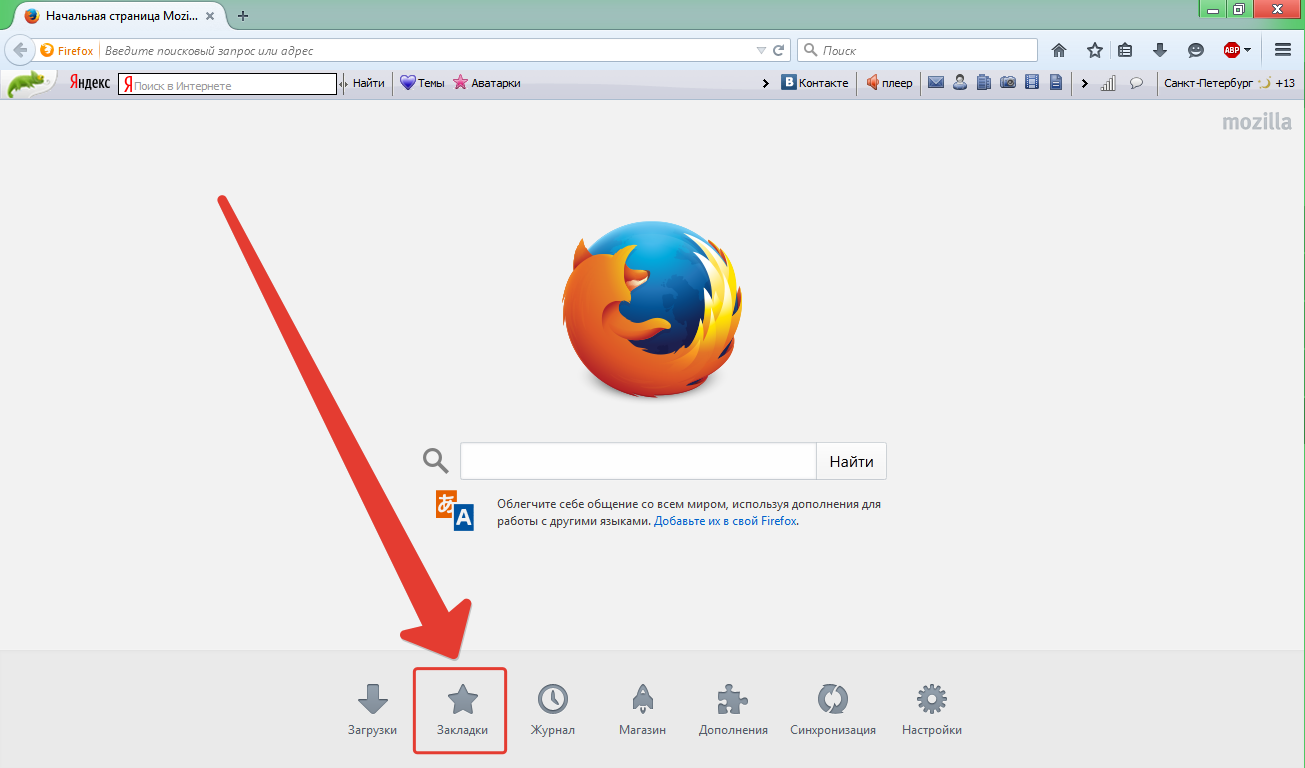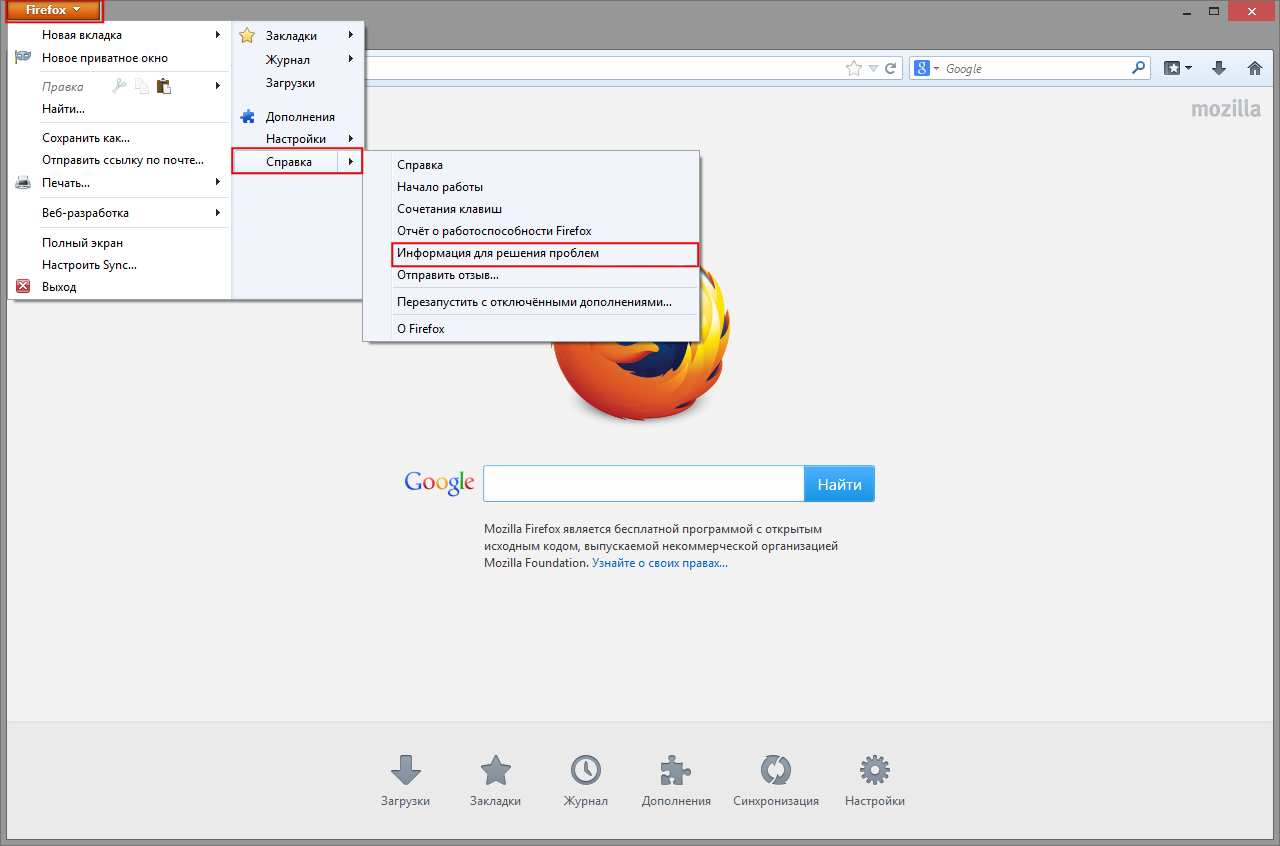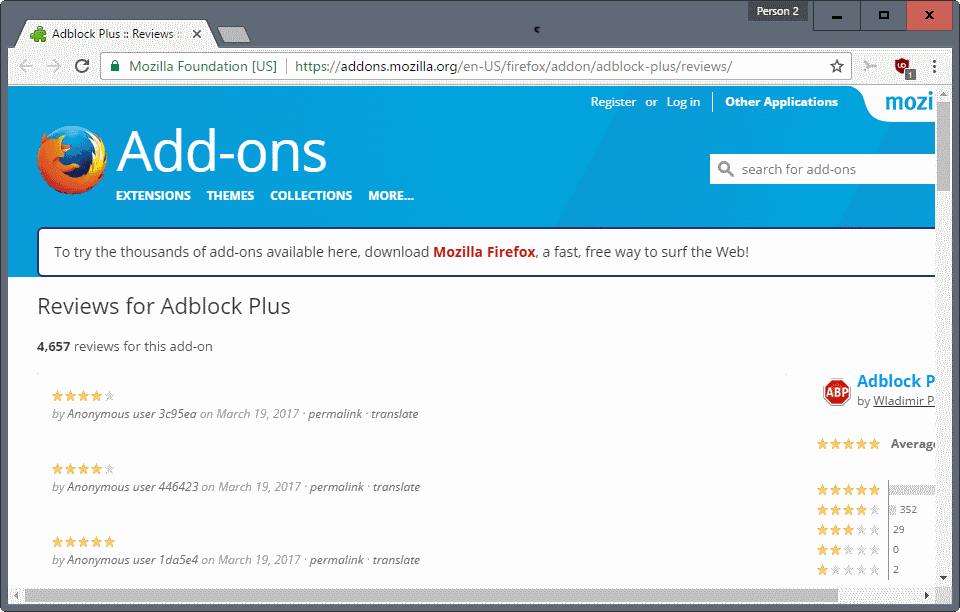Пошаговая инструкция по удалению Adblock Plus с Mozilla Firefox
В этом разделе вы найдете подробные советы по удалению расширения Adblock Plus из браузера Mozilla Firefox. Следуйте нашим рекомендациям, чтобы успешно удалить это расширение и восстановить нормальную работу вашего браузера.
Откройте браузер Mozilla Firefox и нажмите на меню (три горизонтальные линии) в правом верхнем углу экрана.
Как отключить рекламу в браузере при помощи дополнения AdBlockPlus (ABP)
В выпадающем меню выберите раздел Дополнения и темы (или просто Дополнения).
Как удалить ABP
На открывшейся странице выберите вкладку Расширения.
Найдите в списке установленных расширений Adblock Plus.
***Как Убрать (Отключить) Рекламу в Браузерах Google Chrome \u0026 Mozilla Firefox?***
Нажмите на три точки рядом с названием Adblock Plus и выберите опцию Удалить.
Как убрать рекламу в Mozilla Firefox - Adblock Plus
Подтвердите удаление, нажав на кнопку Удалить в появившемся окне.
Перезагрузите браузер Mozilla Firefox, чтобы изменения вступили в силу.
Как удалить браузер Mozilla Firefox полностью с компьютера
Проверьте, что Adblock Plus действительно удален, снова открыв раздел Дополнения.
Если Adblock Plus по-прежнему присутствует, повторите процесс удаления или попробуйте перезапустить компьютер.
Для полного удаления всех следов Adblock Plus, можно также очистить кэш браузера и удалить временные файлы.